
第一步:連接好線路
直接將入戶的網(wǎng)線(沒有貓的用戶)或者貓出來(lái)的網(wǎng)線(有貓的用戶 )接在路由器的WAN口,再找一根短網(wǎng)線,一頭接電腦,一頭接路由器LAN1/LAN2/LAN3任意接口,接線方式如下圖:

注意:路由器正常工作狀態(tài)是指示燈SYS閃爍,WAN口常亮或閃爍,1/2/3口中與電腦相連的端口常亮或閃爍。
第二步:記錄下電腦當(dāng)前IP地址并將IP地址改為自動(dòng)獲取
將電腦(XP系統(tǒng))上的本地連接IP地址設(shè)置為“自動(dòng)獲取IP地址”
1、右鍵點(diǎn)擊桌面上的“網(wǎng)上鄰居”,選擇“屬性”:
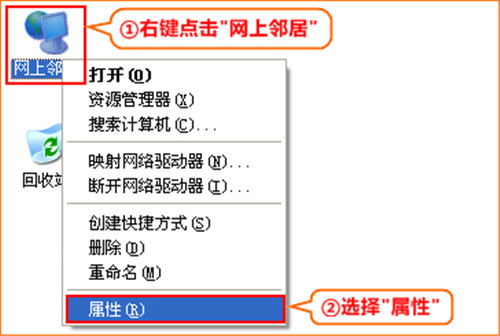
2、右鍵點(diǎn)擊“本地連接”,選擇“屬性”:
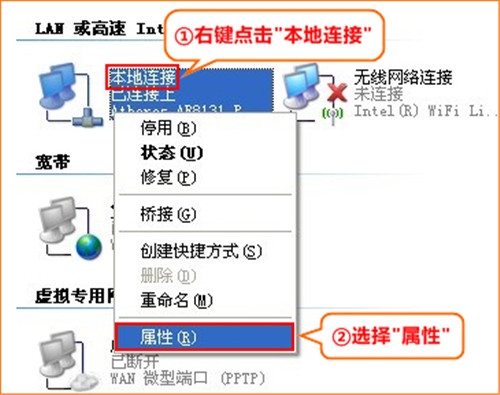
3、雙擊“Internet 協(xié)議(TCP/IP)”:
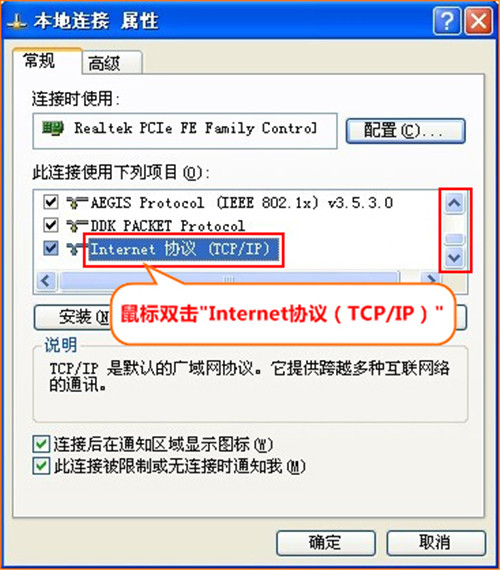
4、記錄下當(dāng)前電腦的IP地址,然后選擇“自動(dòng)獲得IP地址”“自動(dòng)獲得DNS服務(wù)器地址”,點(diǎn)擊“確定”再點(diǎn)擊“確定”即可:
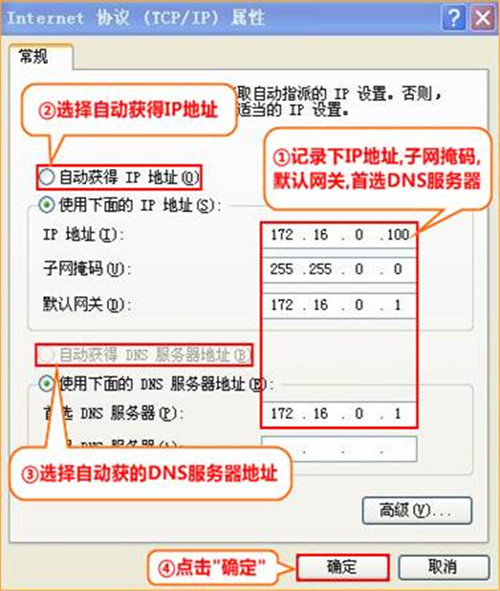
第三步:設(shè)置路由器上網(wǎng)
提示:靜態(tài)IP上網(wǎng)方式在易用界面不能直接設(shè)置,需要跳過(guò)易用界面,登錄到路由器的高級(jí)設(shè)置界面設(shè)置。
1、在瀏覽器搜索地址欄中輸入:http://tendawifi.com 按回車鍵,登錄到路由器設(shè)置界面,如下圖:
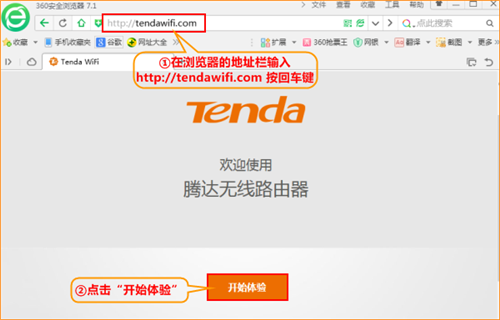
2、在頁(yè)面中點(diǎn)擊“跳過(guò)此步”,參考下圖
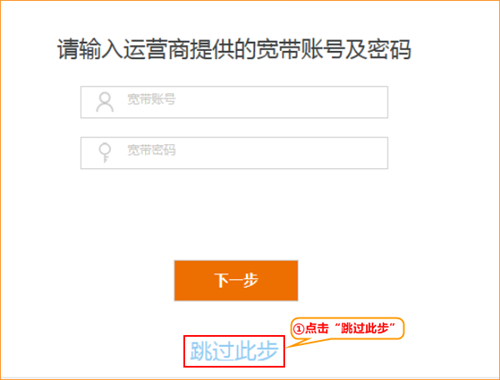
3、 設(shè)置所在區(qū)域或國(guó)家、路由器的無(wú)線信號(hào)名稱及密碼、并設(shè)置5-32位的路由器界面登錄密碼,點(diǎn)擊“下一步”,參考如下設(shè)置步驟
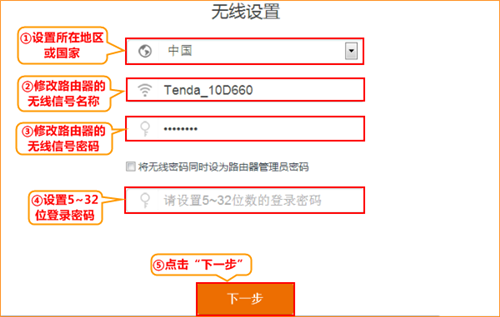
4、“設(shè)置完成,路由器正在聯(lián)網(wǎng)中,請(qǐng)稍候…”,等待大約10秒鐘后,在跳轉(zhuǎn)界面點(diǎn)擊“更多功能”,參考如下步驟
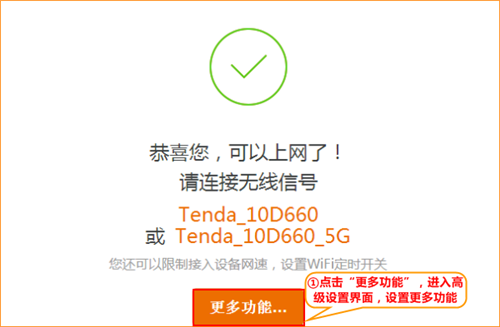
5、 輸入設(shè)置的登錄密碼,點(diǎn)擊“登錄”,進(jìn)入路由器的設(shè)置界面,參考如下設(shè)置步驟
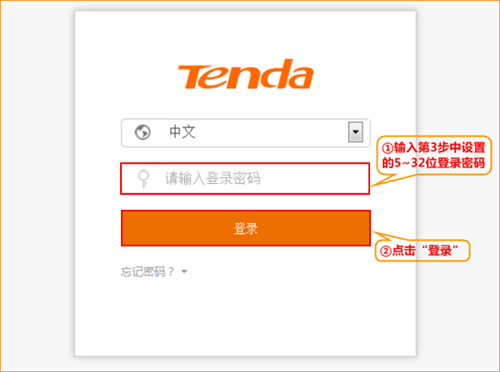
6、進(jìn)入路由器的設(shè)置界面后,點(diǎn)擊“外網(wǎng)設(shè)置”,連接方式選擇“靜態(tài)IP”輸入電腦上網(wǎng)的IP地址等相關(guān)信息,點(diǎn)擊“連接”,參考如下設(shè)置
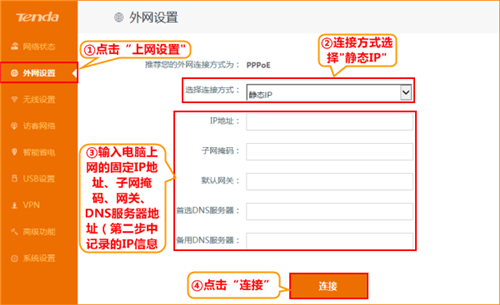
7、點(diǎn)擊“系統(tǒng)設(shè)置”,選擇 “WAN口設(shè)置”:
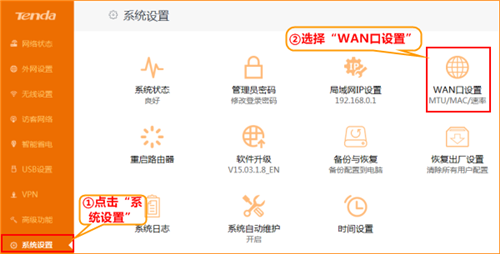
8、 在彈出的窗口中,MAC地址一欄選擇“克隆本機(jī)MAC地址”點(diǎn)擊保存,參考如下設(shè)置
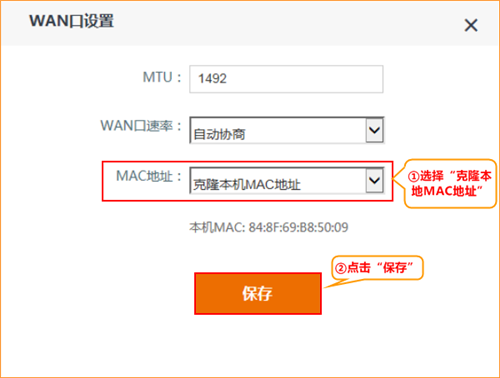
第四步:試試電腦可以上網(wǎng)了嗎
在設(shè)置界面,可以查看網(wǎng)路狀態(tài),“外網(wǎng)設(shè)置”如果顯示“已聯(lián)網(wǎng),你可以上網(wǎng)了”,說(shuō)明網(wǎng)絡(luò)設(shè)置成功,就可以瀏覽網(wǎng)頁(yè),上網(wǎng)沖浪了。便可以瀏覽網(wǎng)頁(yè),上網(wǎng)沖浪了。
溫馨提示:如果還有其他電腦需要上網(wǎng),直接將電腦接到路由器LAN1/LAN2/LAN3任意空閑接口,參照第二步將本地連接改成自動(dòng)獲取IP地址即可,不需要再去配置路由器。
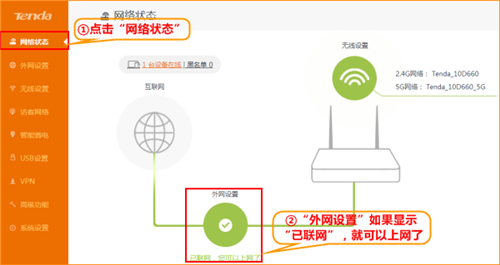
常見問(wèn)題:
1.如果上網(wǎng)的固定IP為192.168.0.X,請(qǐng)將路由器的LAN口地址修改為192.168.8.1
新聞熱點(diǎn)
疑難解答
圖片精選